一、使用IDEA
(使用IDEA的git插件,将项目上传到GitHub上)
1)在IDEA 中搜索 “github”,然后点击分享
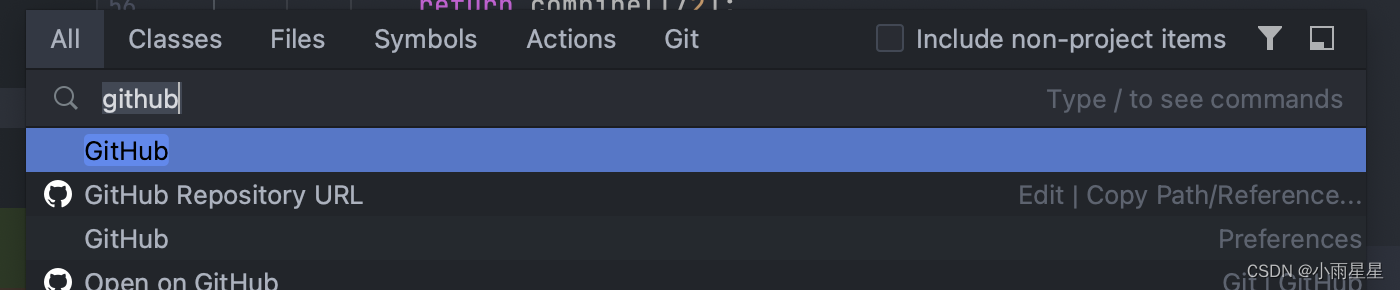
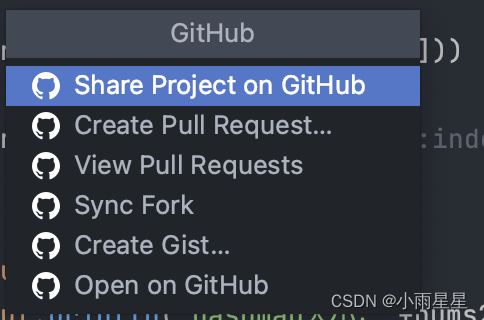
2)GitHub账号认证

这下面会有个地方可以选择分享 然后点击之后跳转网址进入认证

之后就发现github账号上多了个leetcode仓库 (我们上传的)
3) git的使用 :IDEA右上角

二、使用Terminal
确保已经下载好git:
检验:在终端terminal输入代码检验
git
1、初始化仓库
1)配置本地仓库的信息
输入代码如下:
git config user.name "用户名" --global
git config user.email "本地仓库的邮箱" --global(这里的邮箱不一定要和github上的账户相同,只是一个区分)
2)初始化仓库
输入代码如下:
git init
我这里已经初始化过了。上面的信息显示初始化的仓库保存在隐藏文件'.git'中。
(如果想了解在MACOS系统中如何显示隐藏文件,可以看我的上一篇笔记,点击这里跳转。)
2、SSH密钥的连接
1)创建密钥
输入代码如下:
ssh-keygen -t rsa(模式,默认是rsa) -C "commit一般写邮箱"以我的账号为例子:
ssh-keygen -t rsa -C "[email protected]"3)复制公开密钥
①先找到公开密钥的位置
生成的密钥有一对,一个是私有密钥(id_rsa 要自己好好保存哦),一个是公开密钥(id_rsa.pub)。

私有密钥保存在id_rsa中,公开密钥在id_rsa.pub中
② 打开文件,复制公开密钥
 4)打开github-setting,点击增加新的SSH密钥
4)打开github-setting,点击增加新的SSH密钥

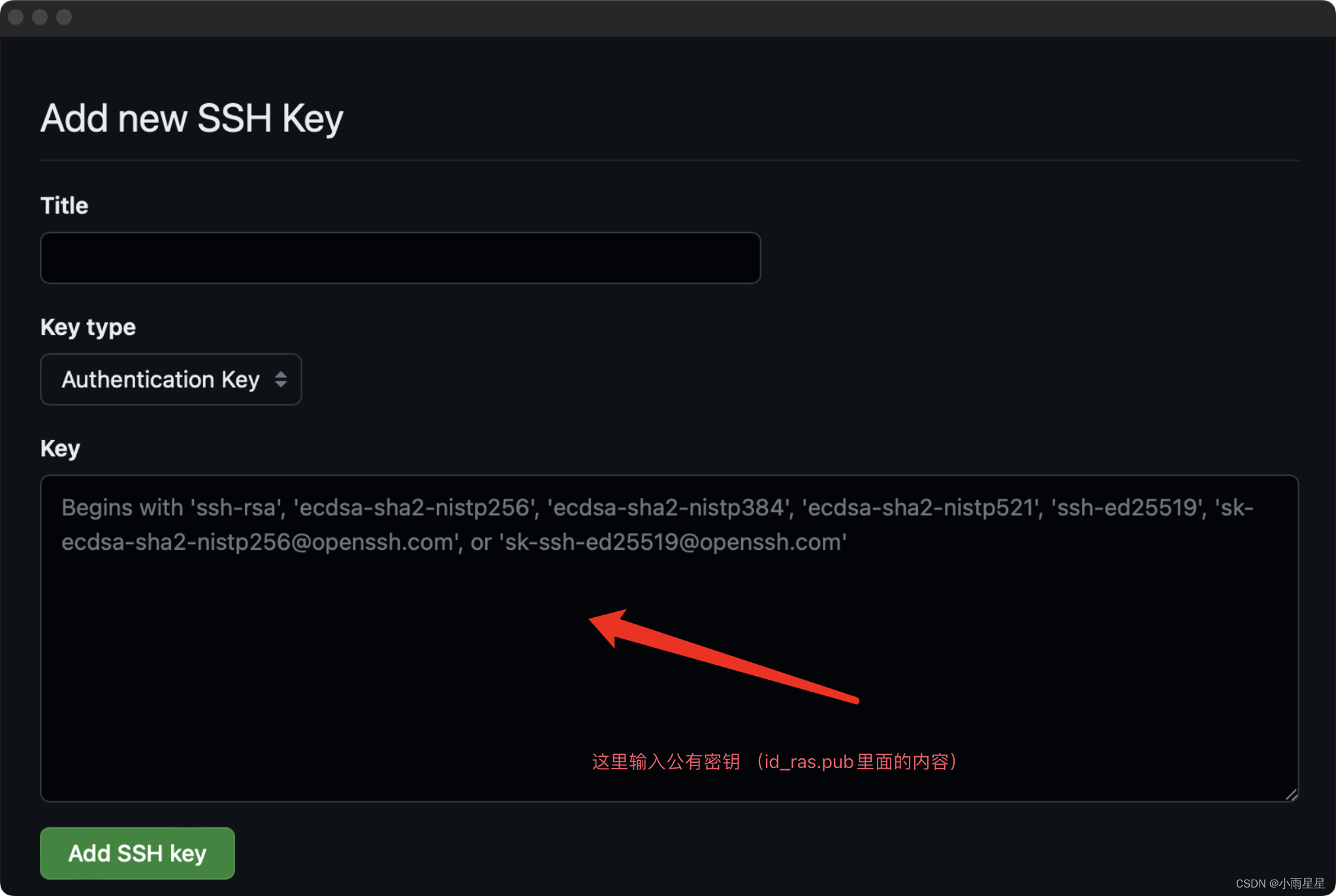
我们把刚刚复制的公开密钥复制过来,点击添加就添加好了(如图)。
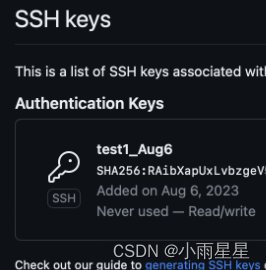
3、使用git
1)添加文件到数据暂存区
输入代码:
git add 文件路径![]()
2)查看状态
输入代码:
git status
3)提交本次推送的信息
输入代码:
git commit -m "描述本次提交的文件" 
4)推送本地仓库到github远程仓库
输入代码:
git push -u origin main 这里git push -u origin(远程仓库的别名) main(要推送到的仓库的分支名称)

(这里代码加sudo是因为好像访问不了这个文件,加sudo强制访问,后面一步要输入密码)
5)设置全局用户信息,调试报错问题

如果出现以上的情况,有可能有以下三种原因:
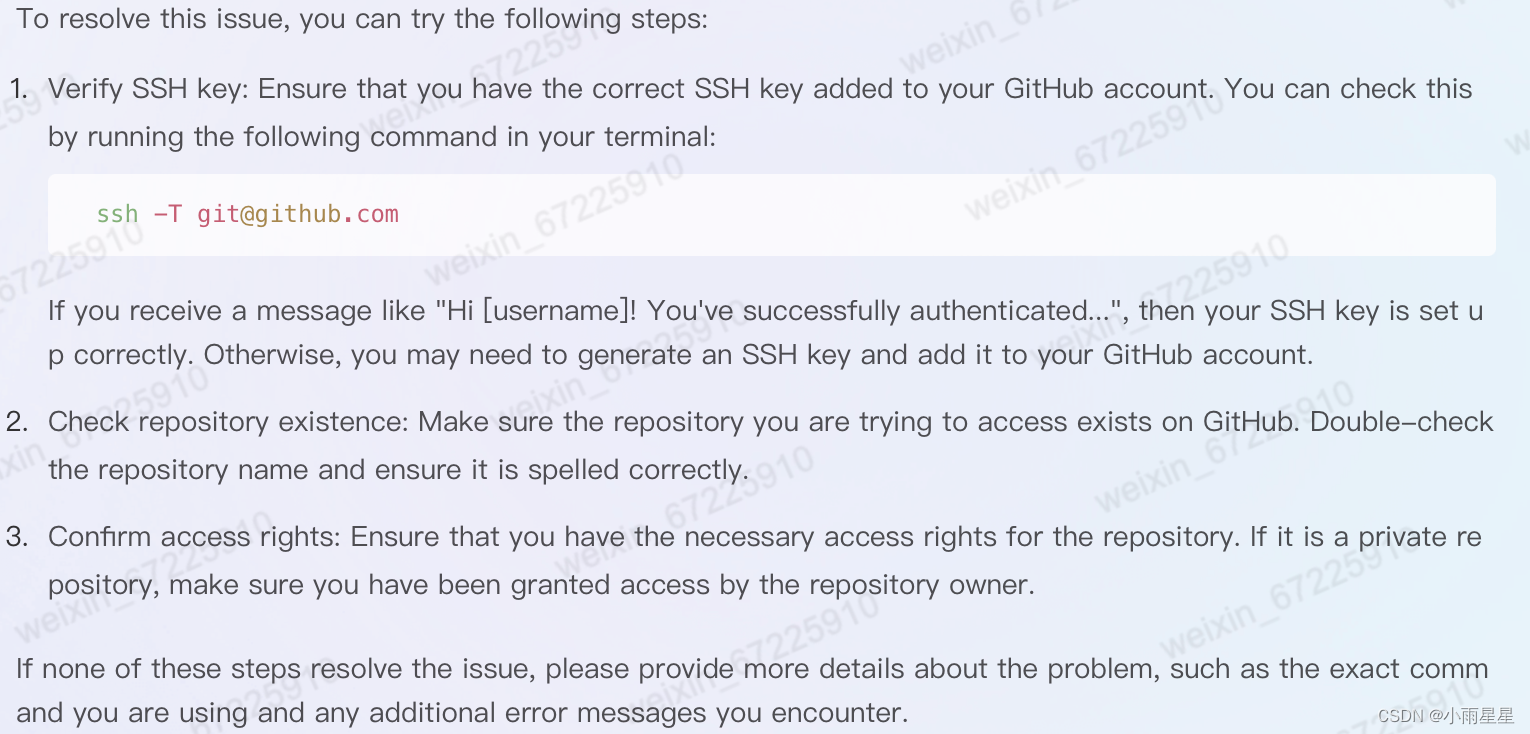
我们讲解一下第一种情况:
根据上面的回答,输入代码以验证:
ssh -T [email protected]结果如下:

没有认证SSH密钥怎么办?
①解决办法一:设置全局信息
(全局信息即用户名和邮箱,这里的信息一定要是注册github时使用的),输入代码:
设置用户名
git config --global user.name alpine9设置邮箱
git config --global user.email [email protected]查看信息检查一下:
git config --global --list 
这里再次输入代码检验:
ssh -T [email protected]应该就可以了。
②解决办法二:输入2行代码
输入代码:
ssh-agent -sssh-add ~/.ssh/id_rsa这里不知道这两行代码什么意思,有大佬知道的,希望能不吝赐教。
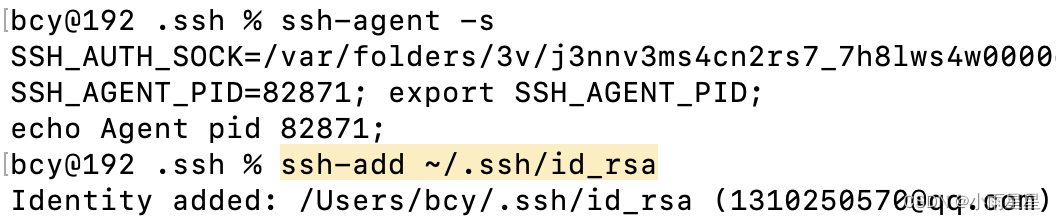
再次输入代码检验:
ssh -T [email protected]
成功和github账户连接。
再次推送本地仓库到远程仓库(github),输入代码:
sudo git push -u origin main 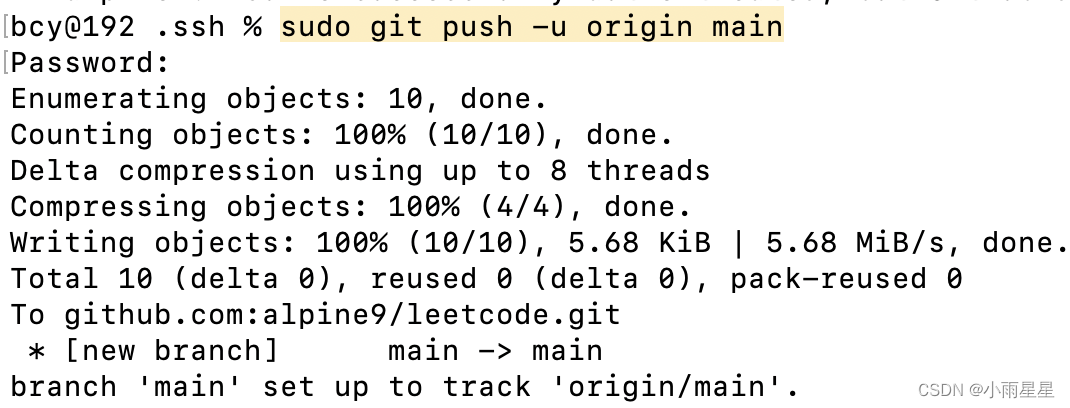
提交成功了!
这里是移除当前仓库,转换成其他仓库的操作:
参考文献
本篇文章参考:保姆级教程,教你使用Git推送你的项目到Github_git 推送到github_千帆过烬的博客-CSDN博客